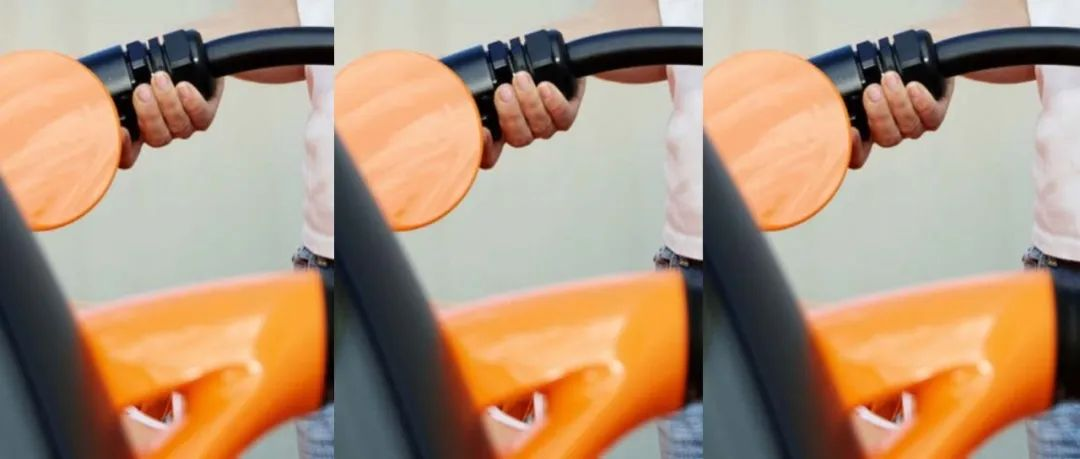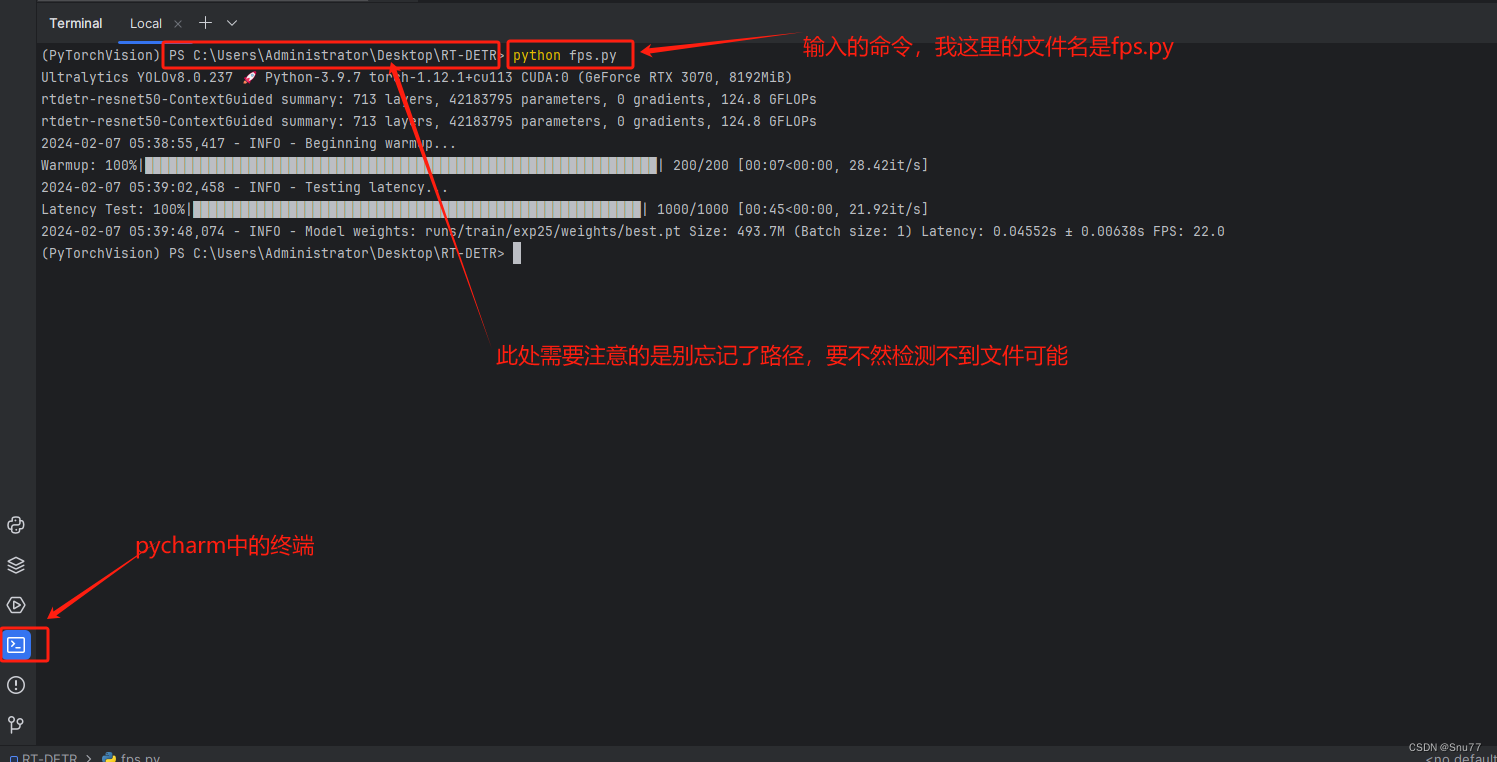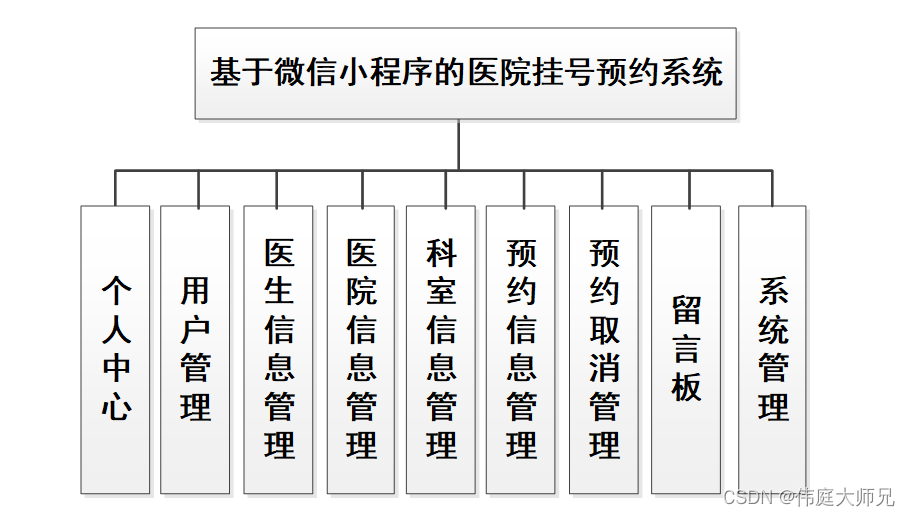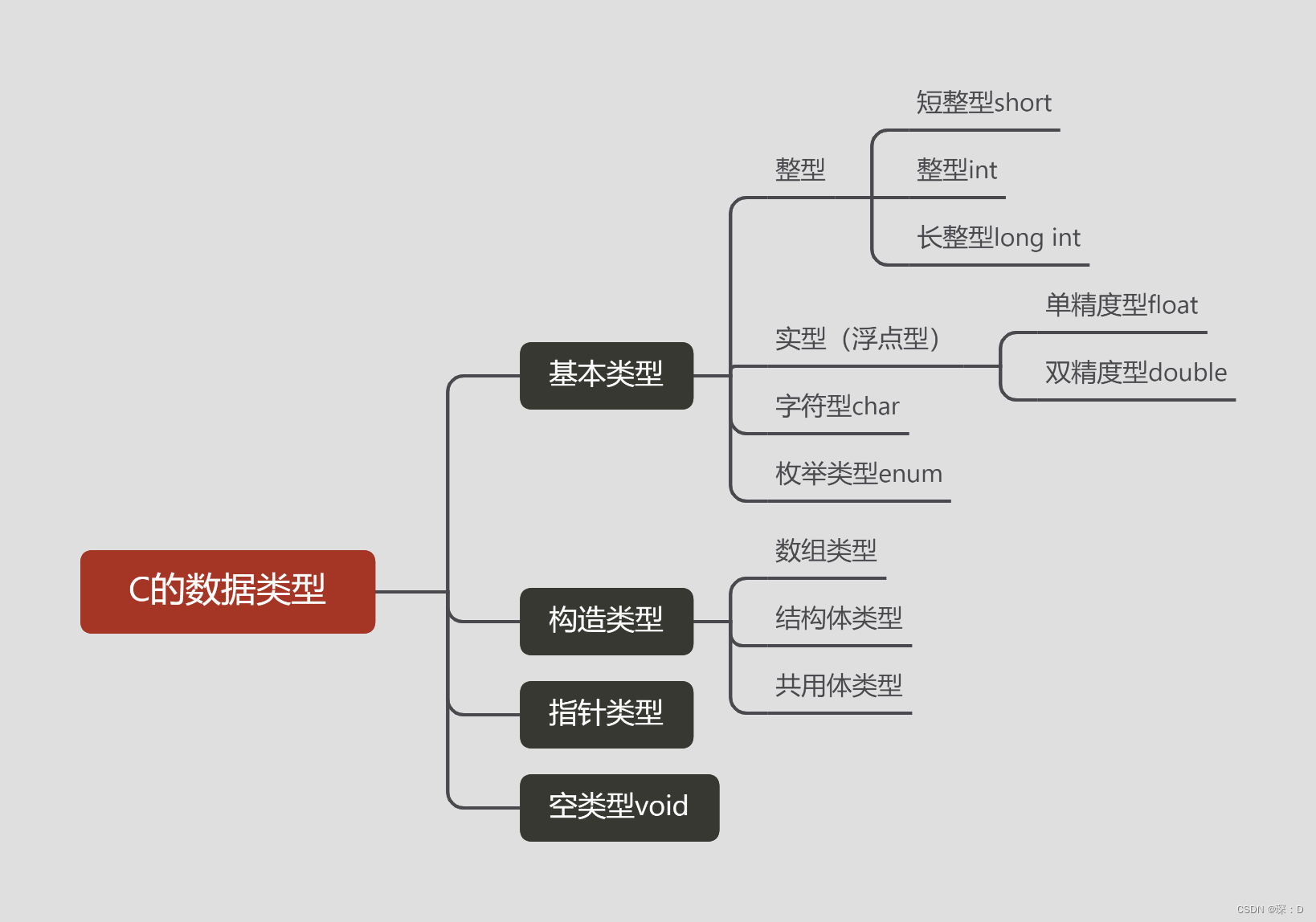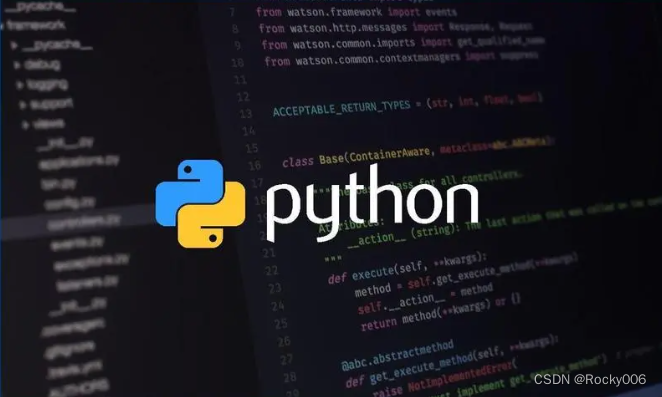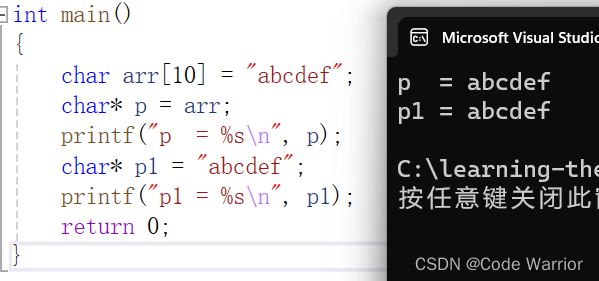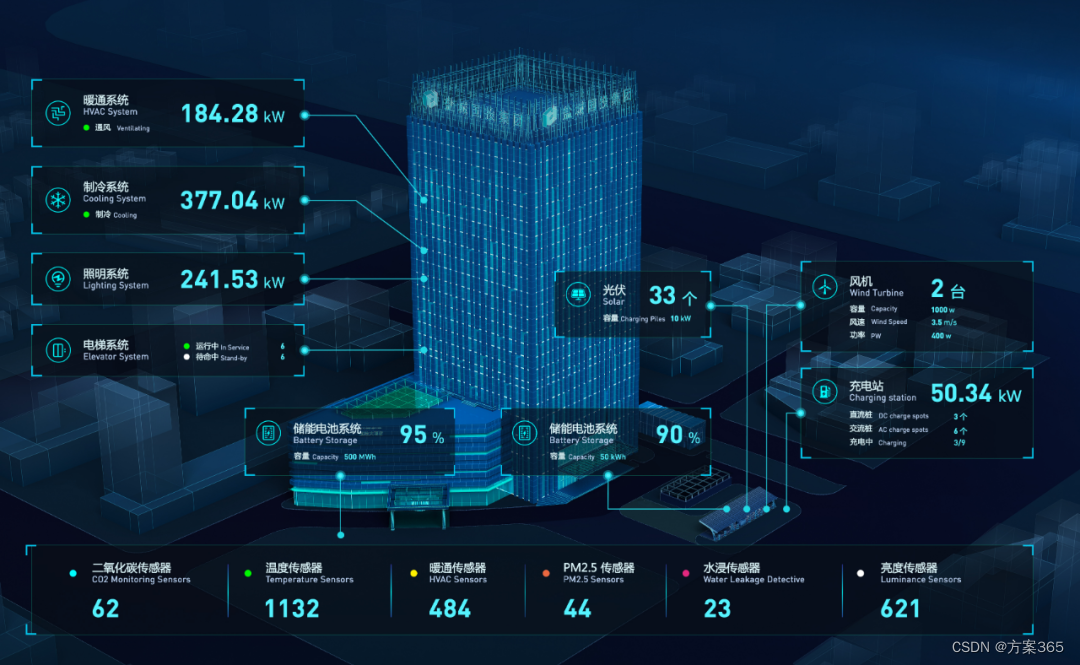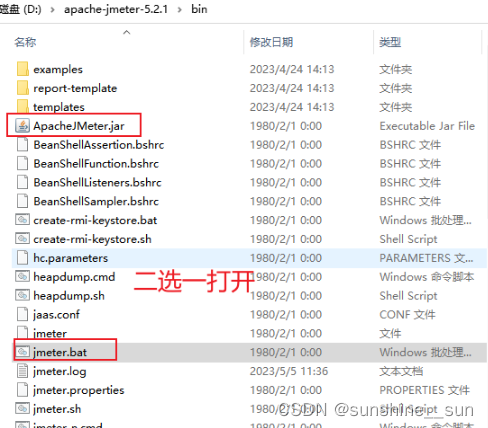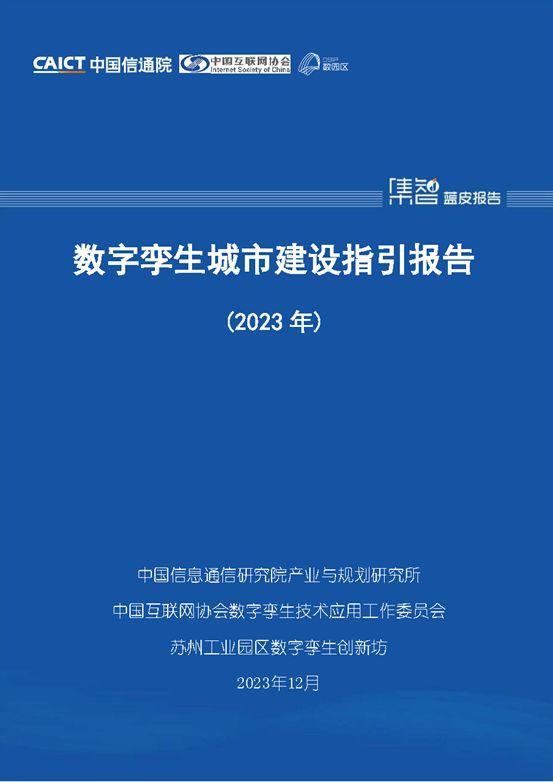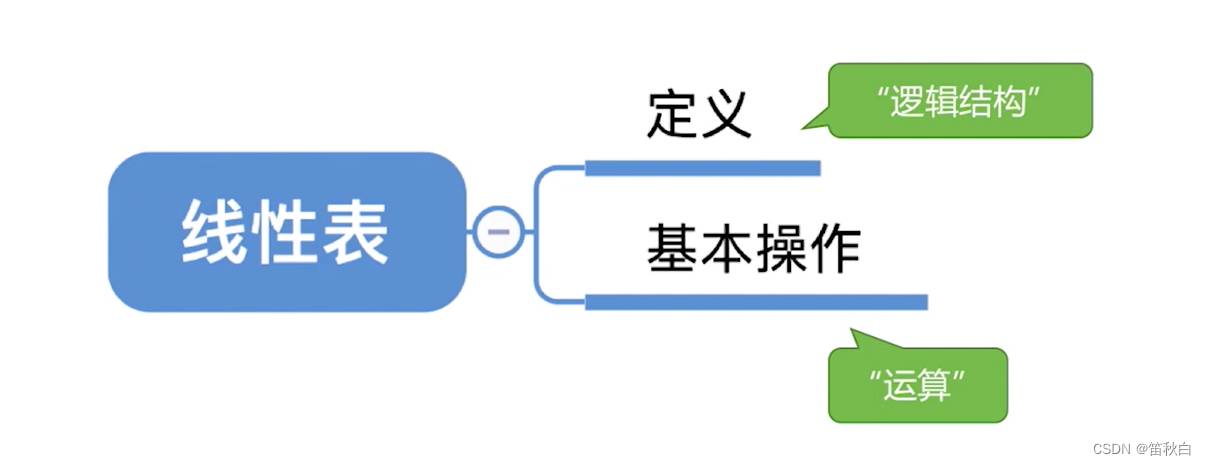前言
Project是一款项目管理软件,不仅可以快速、准确地创建项目计划,而且可以帮助项目经理实现项目进度、成本的控制、分析和预测,使项目工期大大缩短,资源得到有效利用,提高经济效益。软件设计目的在于协助专案经理发展计划、为任务分配资源、跟踪进度、管理预算和分析工作量。
准备工作
1、Win7 及以上系统
2、提前准备好Project 2016安装包
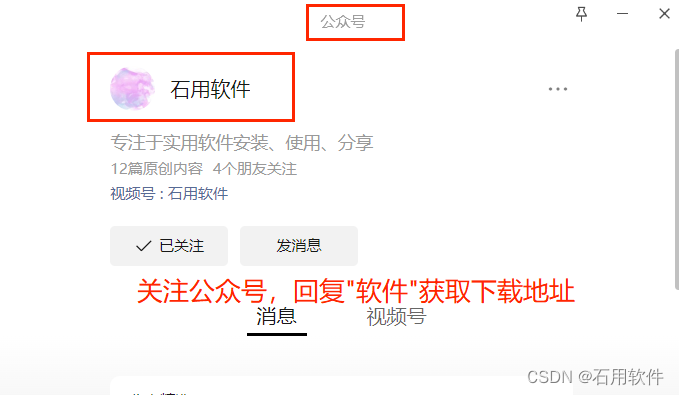
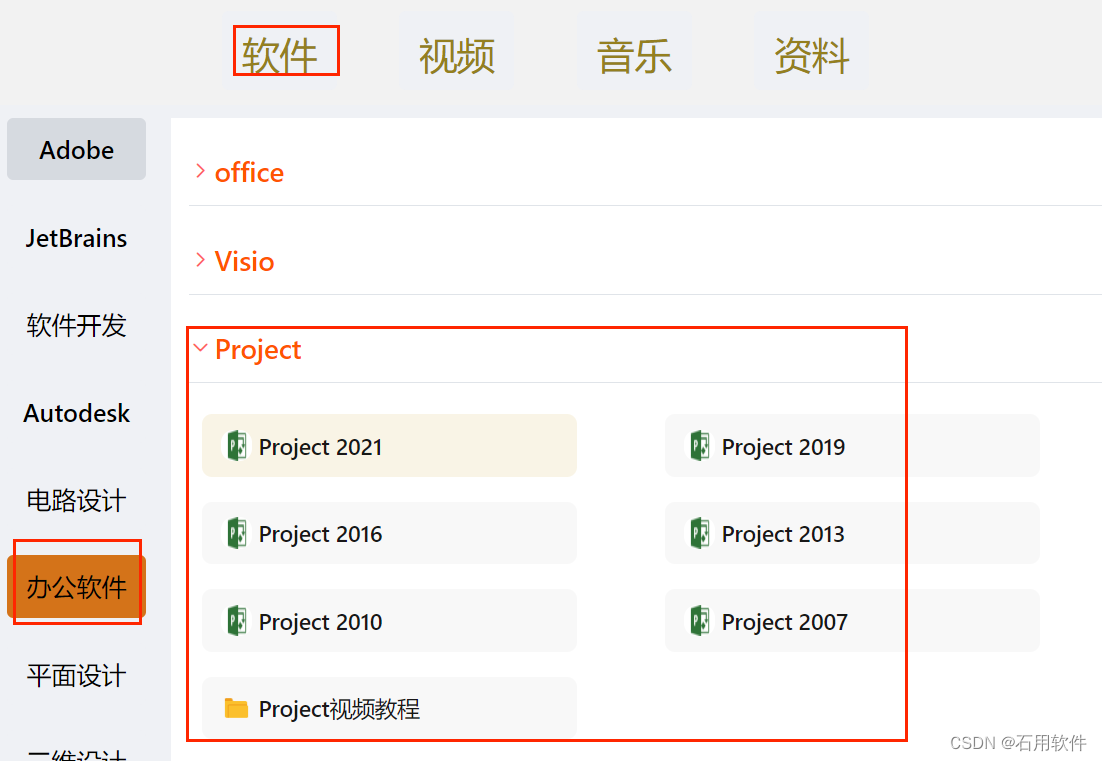
安装步骤
1.鼠标右击【Project2016】压缩包选择(win11系统需先点击“显示更多选项”)【解压到Project2016】。
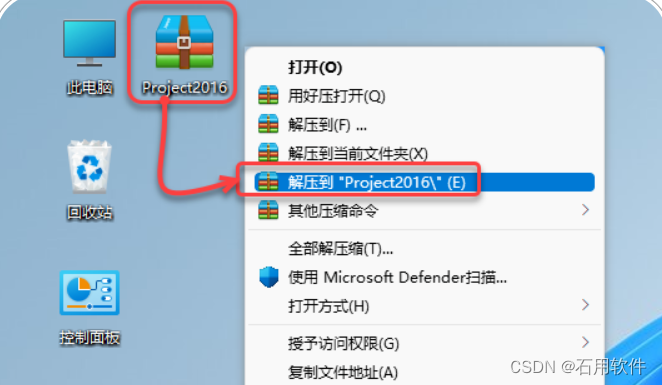
2.打开解压后的文件夹,双击打开【office】文件夹。
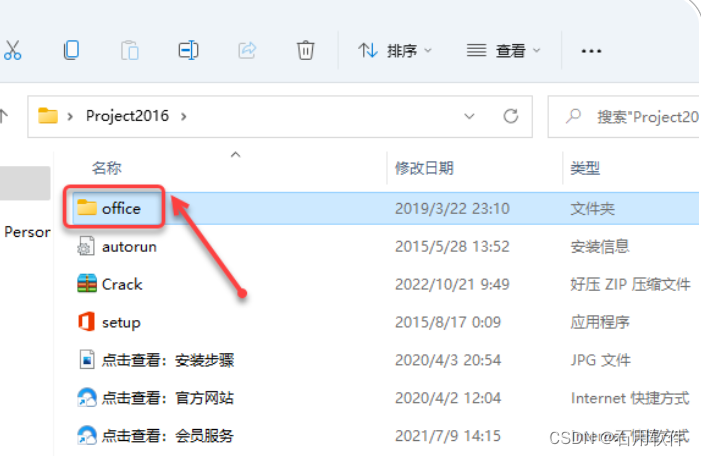
3.根据自己电脑操作系统的位数,鼠标右击【Setup64】(64位操作系统)或【Setup32】(32位操作系统)选择【以管理员身份运行】。
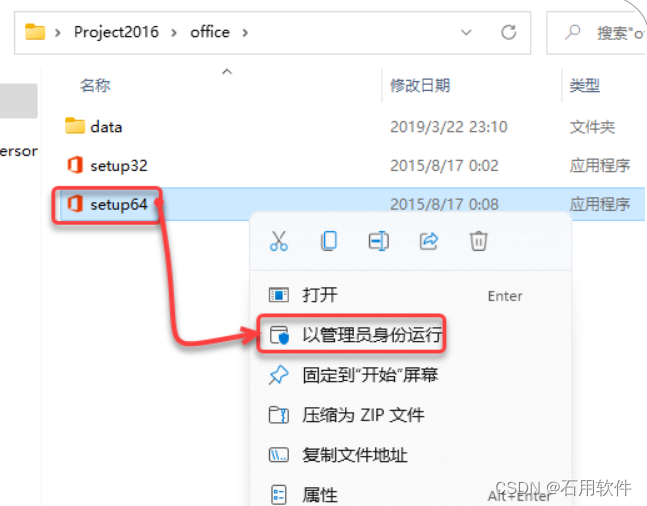
附:操作系统位数查看方法
①鼠标右击桌面【此电脑】
②选择【属性】
③在操作类型处可查看,下图为64位操作系统。
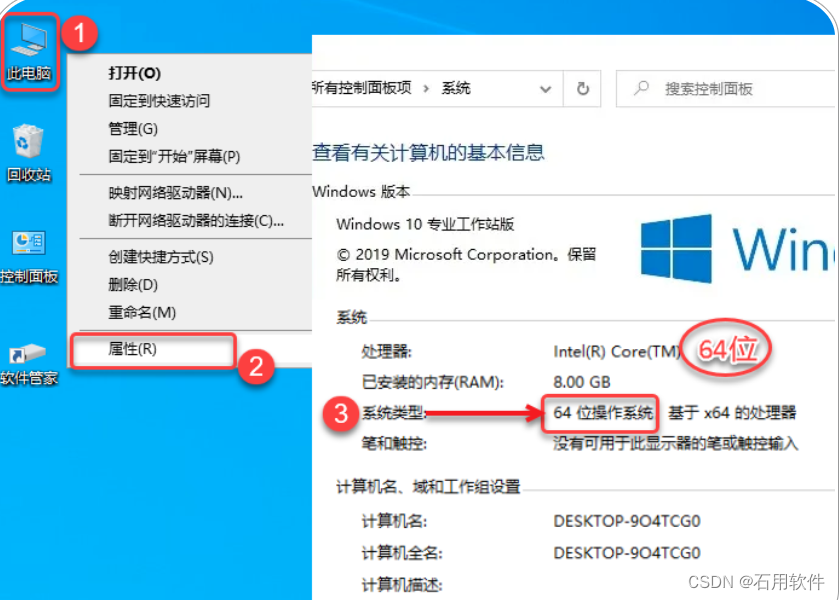
4.安装中……

5.点击【关闭】。
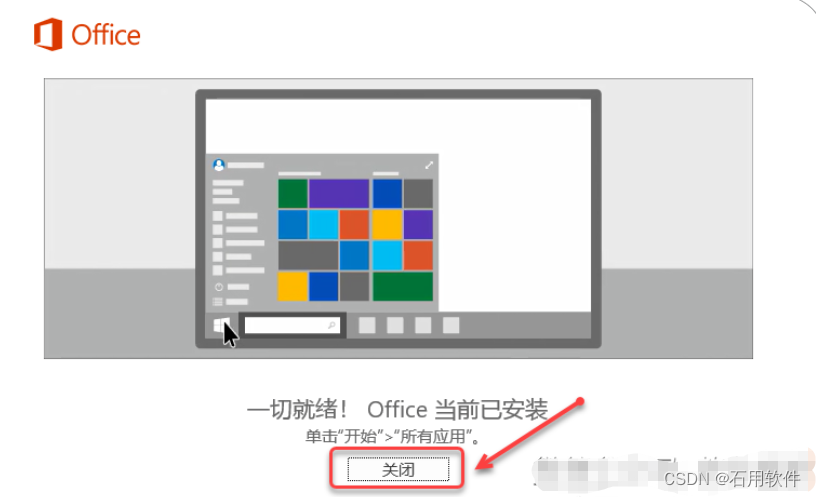
6.打开安装包解压后的【Project2016】文件夹,鼠标右击【Crack】选择【解压到当前文件夹】。
解压【Crack】前:先关闭“所有杀毒软件(部分电脑自带的“迈克菲”也要关闭)、防火墙、Windows Defender”,否则可能会被杀毒软件误杀无法运行。
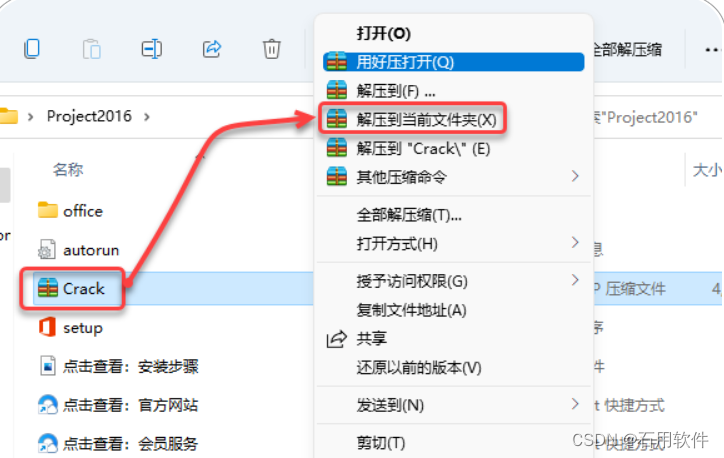
7.鼠标右击解压出来的【Crack】选择【以管理员身份运行】。
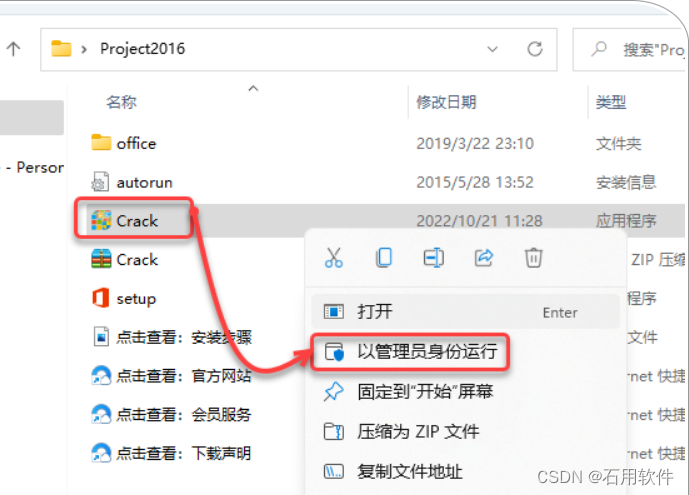
8.点击【使用 KMS MS Office】。
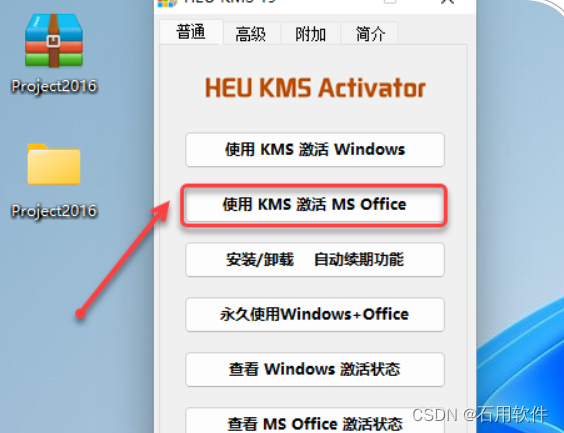
9.成功,点击【确定】(office产品目前没有永久ji huo,有效期180天,到期后用Crack重新ji huo即可)。
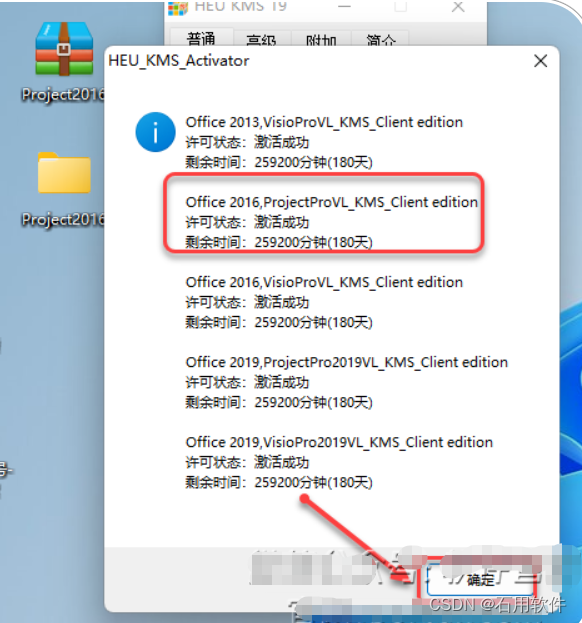
10.创建桌面启动快捷方式:
①点击桌面任务栏中的【开始图标】
②在所有应用中找到【Project2016】并拖到电脑桌面。
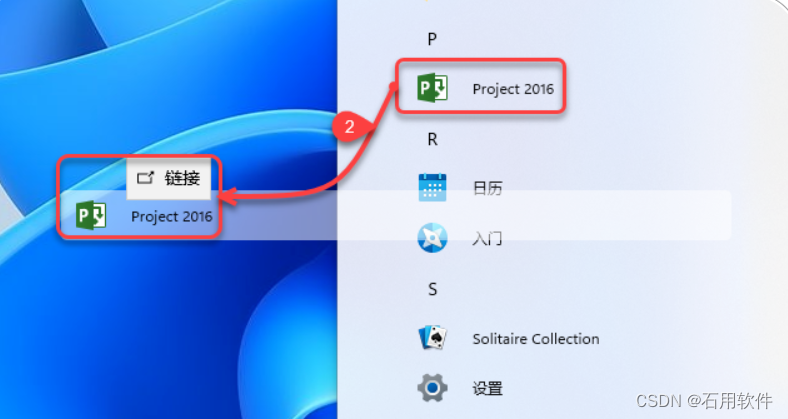
11.双击桌面【Project 2016】图标启动软件。
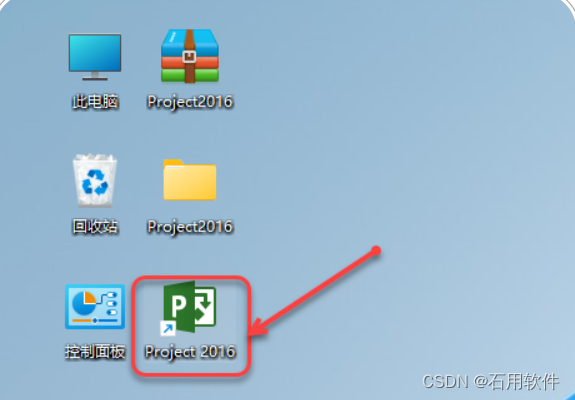
12.点击【接受】。
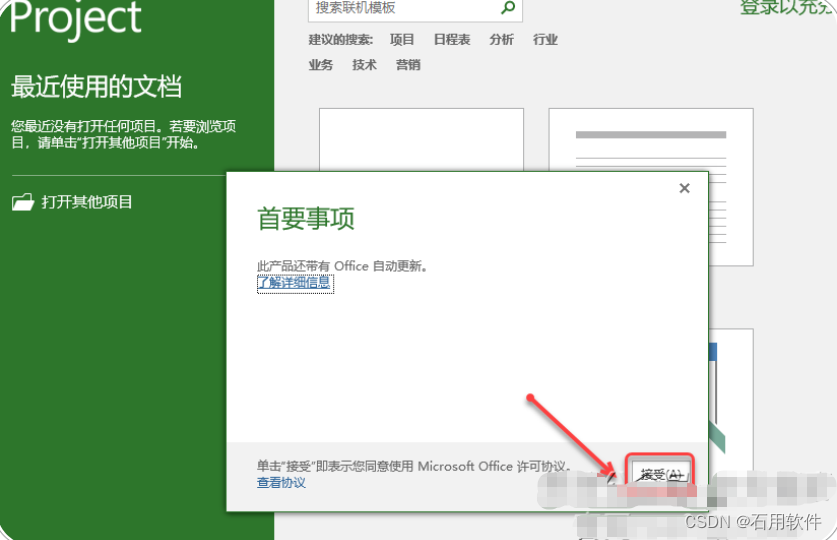
13.安装成功!
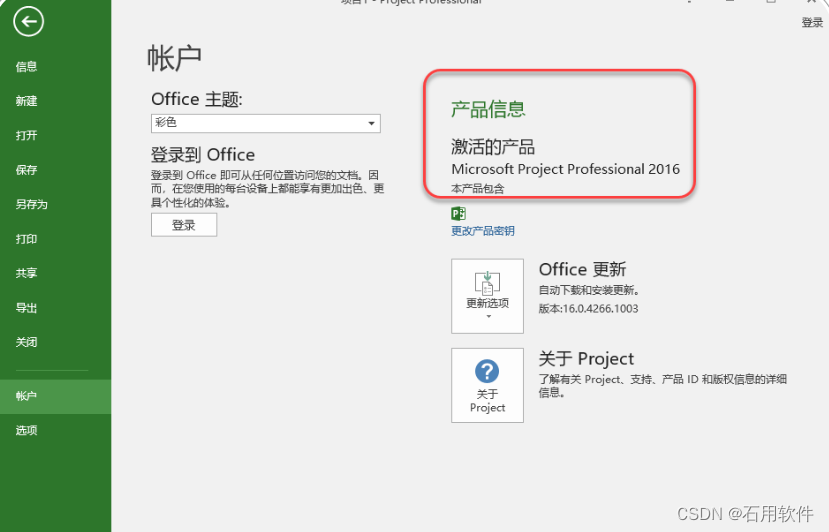

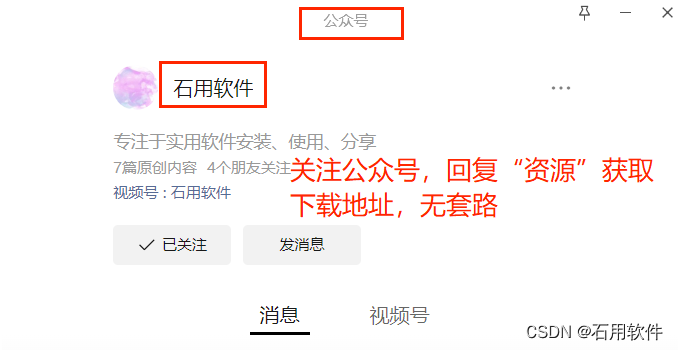

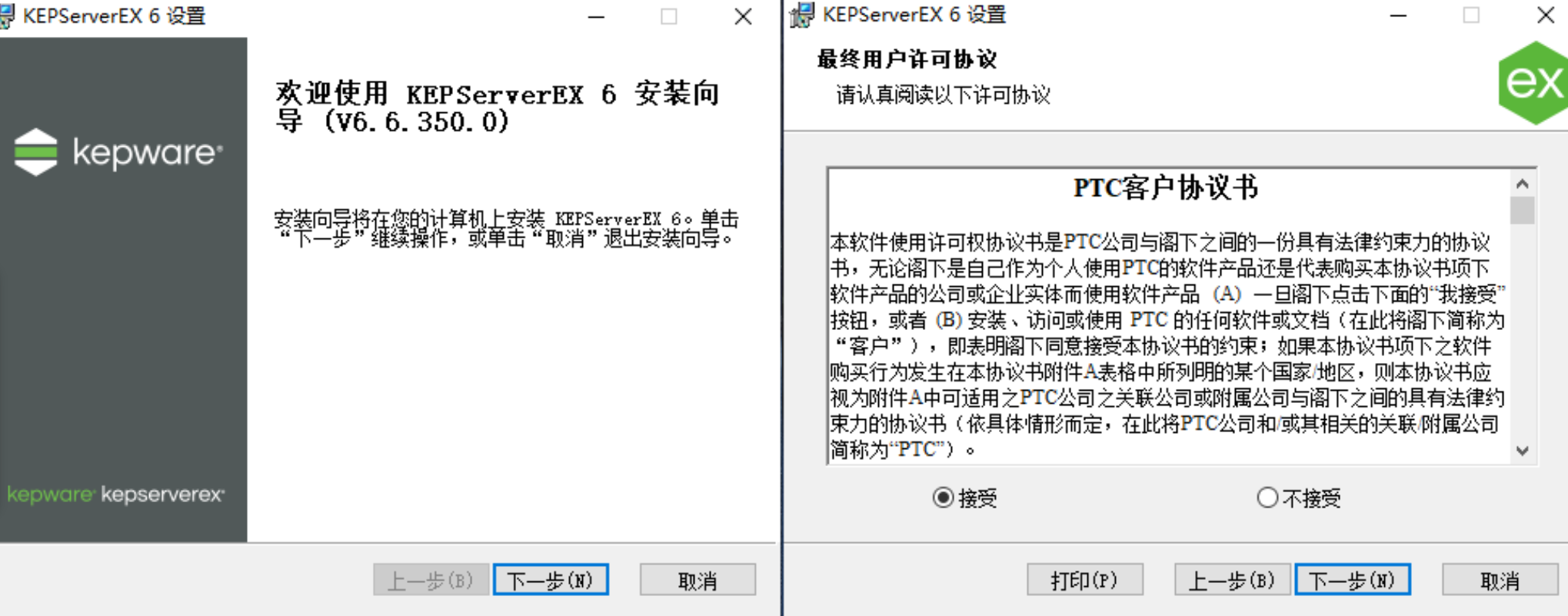
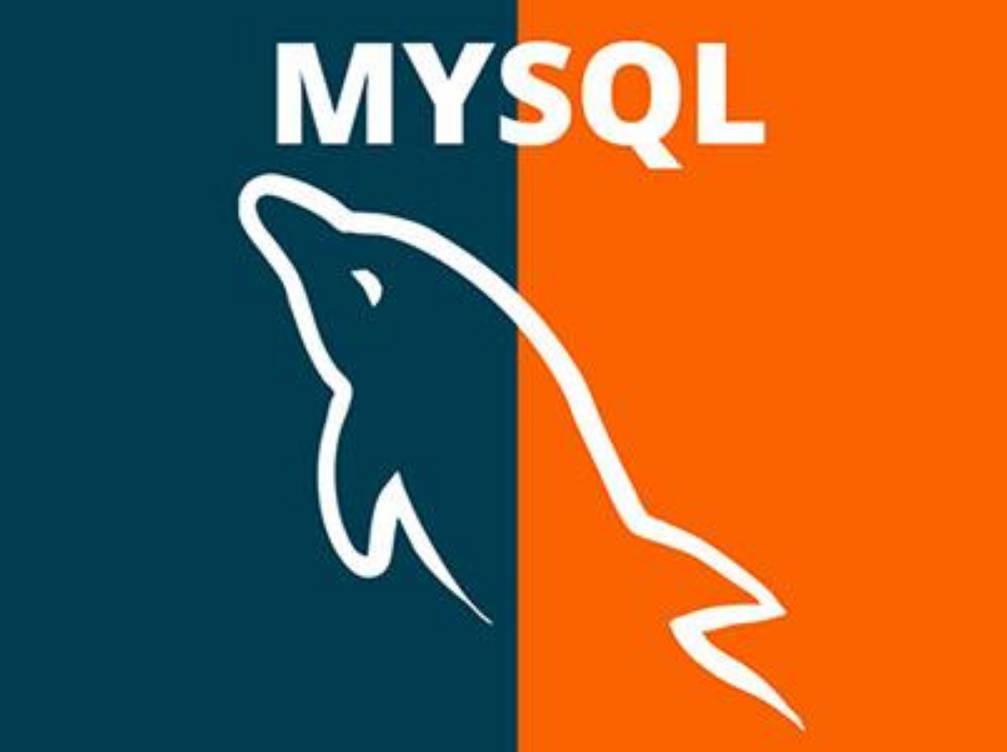
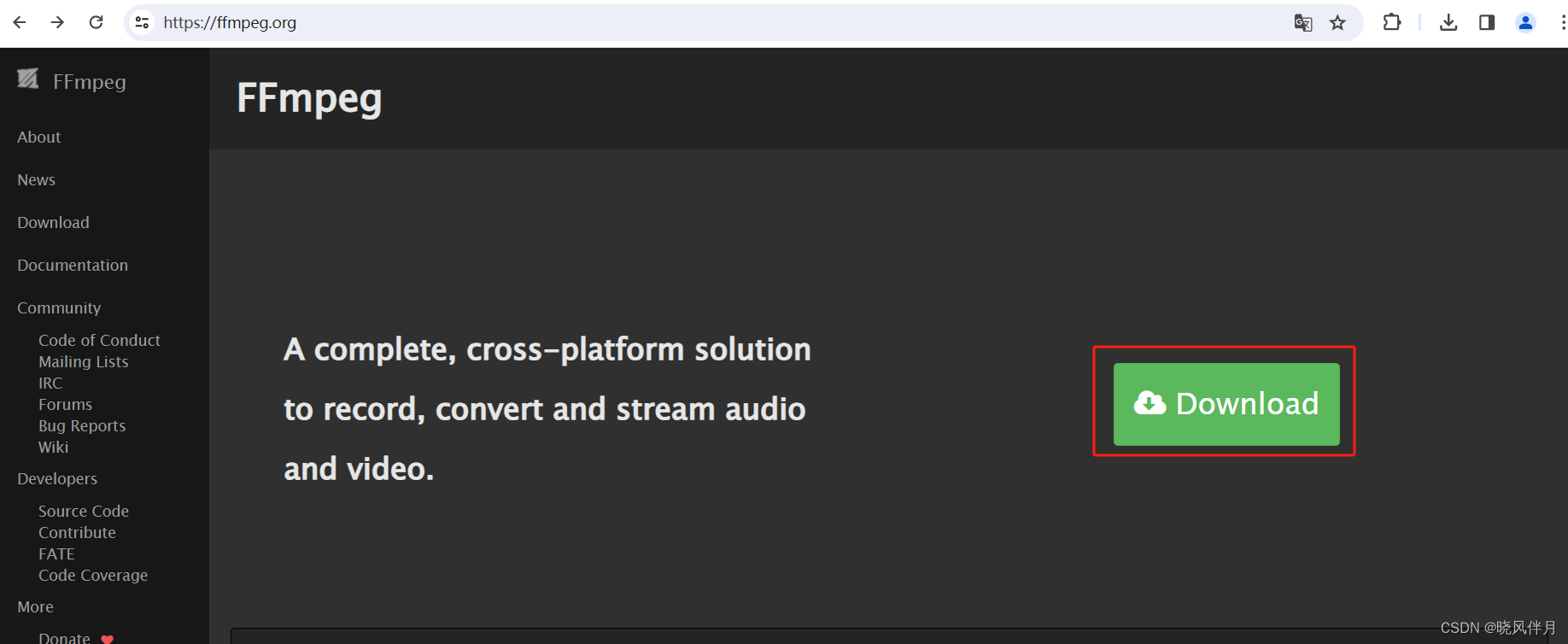
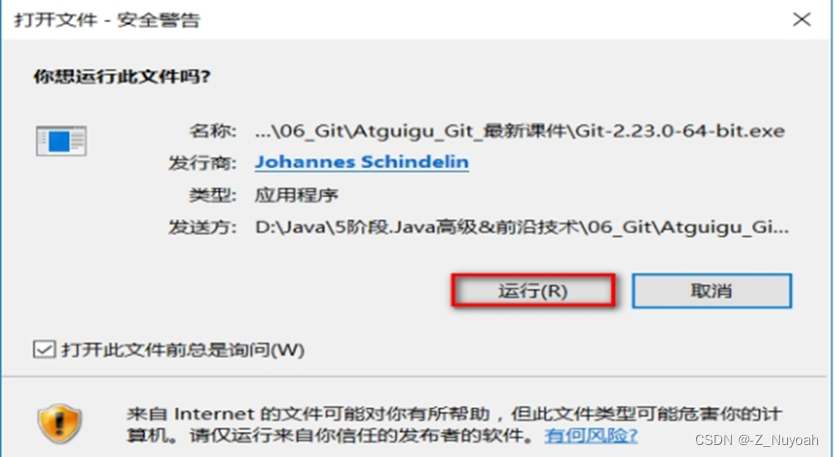


















![[BUUCTF]-PWN:[极客大挑战 2019]Not Bad解析](https://img-blog.csdnimg.cn/direct/0905ed1af6134c44a1f6e4e0d19042a2.png)